Checkdoc
Introdução
O objetivo do CheckDoc é realizar uma análise do XML recebido do Sefaz e verificar no ERP Protheus se as informações contidas nele estão corretas.
Será verificado:
- Dados do fornecedor
- Dados dos produtos
- Dados dos pedidos de compra
Como usar?
Para que um documento seja analisado pelo CheckDoc, basta selecioná-lo na tela principal da Central XML-e e chamar a ferramenta conforme demonstrado na imagem abaixo:
Caminho: Central XML-e/Outras Ações/CheckDoc
 Figura 1: Checkdoc no "Outras ações
Figura 1: Checkdoc no "Outras ações
Será apresentado a imagem abaixo com as opções “Visualizar análise atual”, “Realizar nova análise” e “Fechar”.
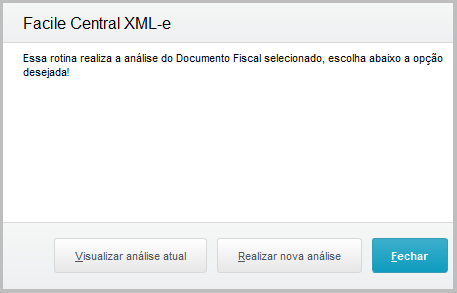 Figura 2: Realiza a análise do Documento Fiscal
Figura 2: Realiza a análise do Documento Fiscal
A opção “Visualizar análise atual” irá demonstrar o resultado da última análise do CheckDoc nesse documento e a opção “Realizar nova análise” irá executar todas as verificações novamente e gerar um novo resultado.
Ao selecionar a opção de realizar nova análise, basta aguardar o processamento terminar e você já poderá visualizar o resultado da análise.
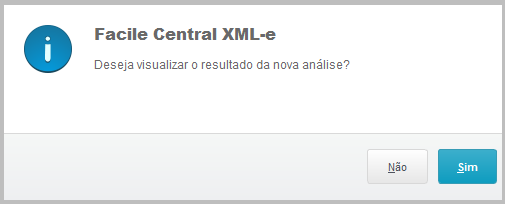 Figura 3: Visualizar resultado da análise
Figura 3: Visualizar resultado da análise
Clicando em “SIM”, será solicitado a pasta onde o relatório em HTML será salvo e em seguida já o abrirá automaticamente.
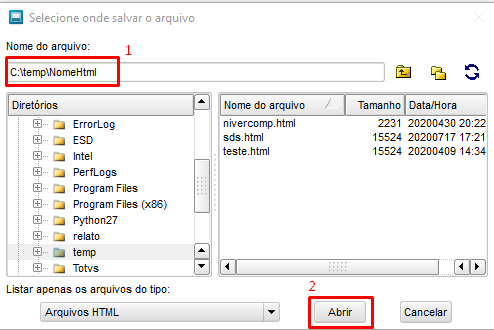 Figura 4: Salvar relatório
Figura 4: Salvar relatório
O cabeçalho do relatório demonstra os principais dados do documento, como número, série, valor, natureza da operação etc.
 Figura 5: Cabeçalho relatório
Figura 5: Cabeçalho relatório
Fornecedor
No setor “Fornecedor” será realizado a análise das informações do fornecedor que está no Protheus e as informações que estão no XML.
 Figura 6: Comparação dos dados do Fornecedor
Figura 6: Comparação dos dados do Fornecedor
São geradas duas linhas, sendo a primeira com os dados do XML e a segunda com os dados encontrados no Protheus (isso se o fornecedor estiver cadastrado no Protheus).
As colunas com inconsistência nas informações são destacadas em vermelho para melhor identificação.
É possível configurar quais colunas que deseja auditar conforme abaixo:
Criar um parâmetro com o nome ZZ_FORNC1 do tipo lógico, então se o conteúdo dele for .T. a coluna será auditada.
O número no final do parâmetro ZZ_FORNC1 corresponde a posição da coluna em questão, contando da esquerda para a direita, portando se quiser auditar a coluna CNPJ/CPF, por exemplo, deverá ativar o parâmetro ZZ_FORNC4.
Validações do fornecedor
-
ZZ_FORNC1 - Origem (XML e ERP)
-
ZZ_FORNC2 - Valida a razão social
-
ZZ_FORNC3 - Valida o nome fantasia
-
ZZ_FORNC4 - Valida o CNPJ
-
ZZ_FORNC5 - Valida a inscrição estadual
-
ZZ_FORNC6 - Valida o bairro
-
ZZ_FORNC7 - Valida o código município
-
ZZ_FORNC8 - Valida o Município
-
ZZ_FORNC9 - Valida a UF
-
ZZ_FORNC10 - Valida o CEP
Produtos
No setor “Produtos” será realizado a análise das informações do produto e pedido de compra que está no Protheus e as informações que estão no XML.
 Figura 7: Comparação dos dados dos Produtos
Figura 7: Comparação dos dados dos Produtos
São geradas duas linhas para cada item do XML, sendo a primeira com os dados do XML e a segunda com os dados encontrados no Protheus (isso se o fornecedor enviar os dados do pedido de compra nas tags corretas ou pelo menos já existir a amarração Produto x Fornecedor).
As colunas com inconsistência nas informações são destacadas em vermelho para melhor identificação.
É possível configurar quais colunas que deseja auditar conforme abaixo:
Criar um parâmetro com o nome ZZ_PRODC1 do tipo lógico, então se o conteúdo dele for .T. a coluna será auditada.
O número no final do parâmetro ZZ_PRODC1 corresponde a posição da coluna em questão, contando da esquerda para a direita, portando se quiser auditar a coluna “Numero PC”, por exemplo, deverá ativar o parâmetro ZZ_PRODC6.
Validações dos produtos
-
ZZ_PRODC1 - Valida o total de itens no xml
-
ZZ_PRODC3 - Valida se o código do produto
-
ZZ_PRODC4 - Valida a descrição do produto
-
ZZ_PRODC5 - Valida o NCM do produto
-
ZZ_PRODC6 - Valida se o número do pedido de compra está igual ao do XML
-
ZZ_PRODC7 - Valida se o número da ordem dos itens 001,002,...
-
ZZ_PRODC8 - Valida a quantidade
-
ZZ_PRODC9 - Valida o preço unitário
-
ZZ_PRODC10 - Valida o preço total do item
-
ZZ_PRODC11 - Valida a unidade de medida
-
ZZ_PRODC12 - Valida o tipo do frete CIF ou FOB